Bạn rất thích một video hữu ích nào đó trên Facebook và muốn tải chúng về máy tính? Thông thường, Facebook không có sẵn nút download nên bạn cần áp dụng một số thủ thuật để tải về máy. Dưới đây sẽ là những cách tải video Facebook về máy tính chi tiết mà bạn có thể tham khảo.
Cách tải video trên Facebook về máy tính bằng Chrome
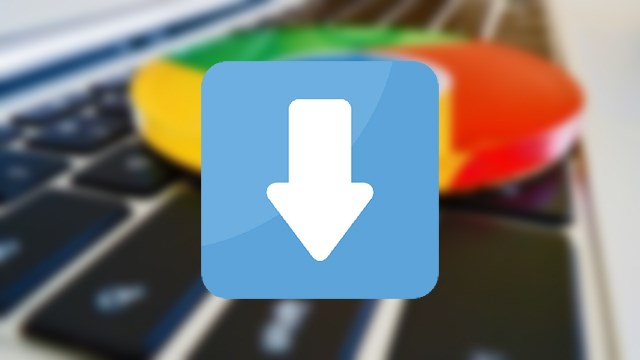
Với cách này, bạn hoàn toàn có thể tải video về máy tính của mình mà không cần sử dụng thêm phần mềm hỗ trợ. Các bước thực hiện như sau:
Bước 1: Tại trang Facebook, bạn nhấp chuột phải lên video và chọn hiển thị URL
Bước 2: Sao chép đường dẫn và dán lên thanh địa chỉ của trình duyệt.
Bước 3: Thay “https://www” bằng “m” để chuyển sang giao diện facebook trên điện thoại.
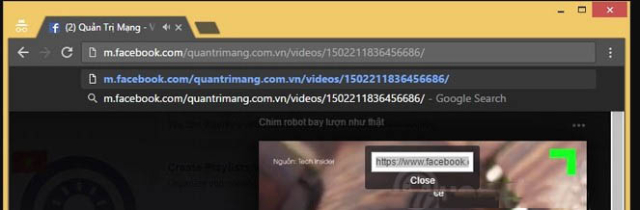
Bước 4: Xem video rồi click chuột phải chọn “Save as”. Trên IE khi nhấp vào biểu tượng “Play” bạn sẽ thấy một popup nhỏ nhảy ra dưới chân trình duyệt, nhấp vào Save để tải video về máy.
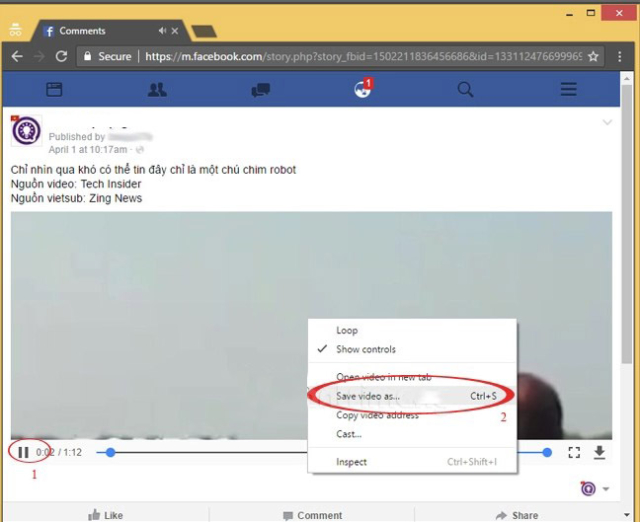
Bước 5: Tùy chọn thư mục lưu video.
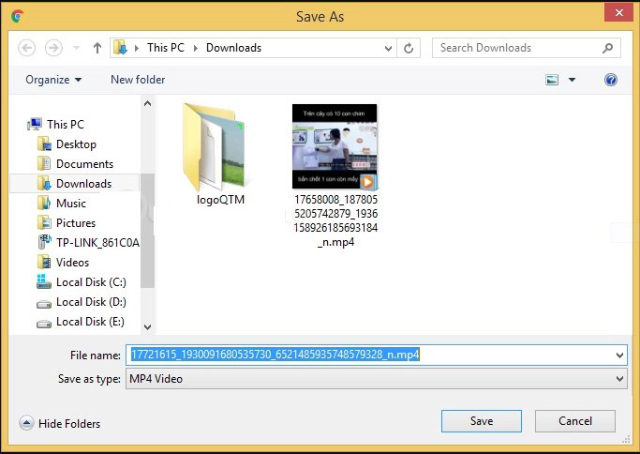
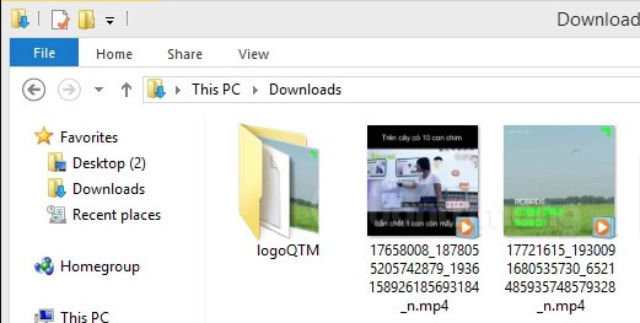
Xem thêm: Hướng dẫn cài iTools 4 full crack chuyên nghiệp
Cách tải video trên Facebook về máy tính bằng Cốc Cốc
Khác với Chrome, Cốc Cốc có sẵn thanh công cụ đa phương tiện khi người dùng di chuột đến trình phát video.
Bước 1: Mở trình duyệt Cốc Cốc
Bước 2: Mở video trên Facebook bạn cần tải.
Bước 3: Di chuột đến trình phát video, tại đây, bạn sẽ thấy xuất hiện thanh công cụ đa phương tiện xuất hiện và bạn chỉ cần chọn chất lượng, định dạng cần tải về.
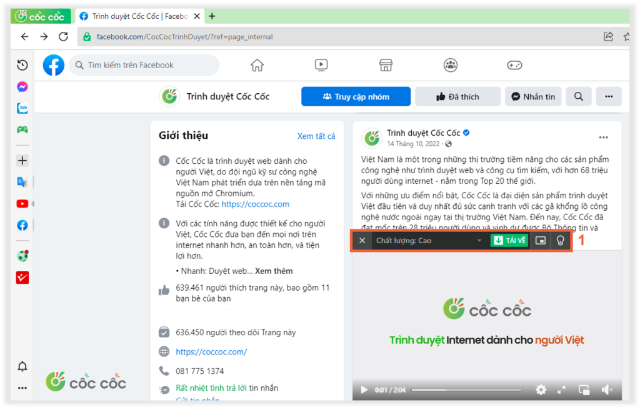
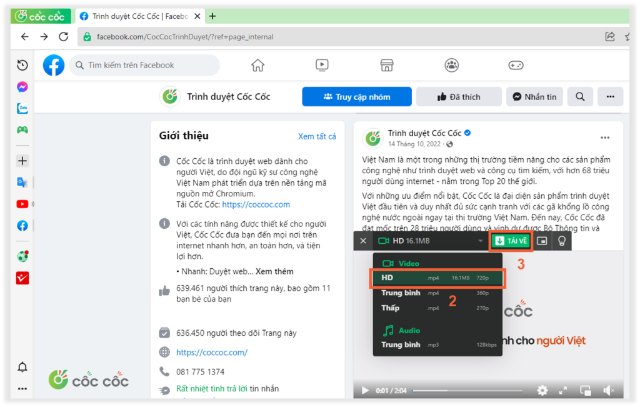
Cách tải video trên Facebook về PC bằng Firefox, IE, Microsoft Edge cũ
Để tải video Facebook từ những trình duyệt kể trên, bạn hãy thực hiện theo các bước như đã chia sẻ đối với trình duyệt Chrome. Những trình duyệt này có thiết kế tương tự như Chrome.
Truy cập vào trang web DDLVid.com
DDLVid.com là một trang web online được sử dụng khá phổ biến vì chúng dễ sử dụng và cho phép tải video Facebook nhanh chóng. Bạn chỉ cần copy đường link bạn muốn tải về máy rồi truy cập vào website DDLVid.com → Paste link vừa sao chép vào ô Search The Video → Bấm vào nút Download video và chờ hệ thống tải về máy.
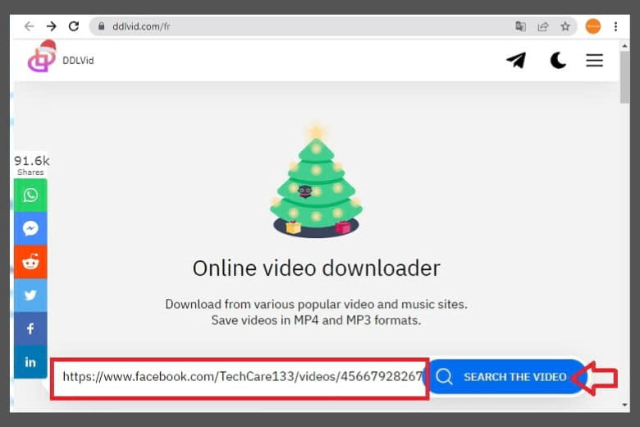
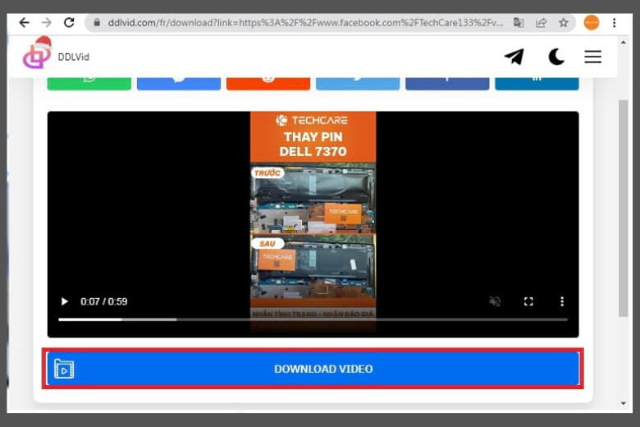
Sử dụng Savefrom.net download video trên Facebook
Savefrom.net là một trang web cung cấp dịch vụ tải video và âm thanh trực tuyến từ các trang web phổ biến như YouTube, Facebook, Vimeo và nhiều nền tảng truyền thông khác. Nó cho phép người dùng tải xuống các tệp video và âm thanh ở định dạng khác nhau, bao gồm cả định dạng MP3 và MP4.
Bước 1: Truy cập vào đường link web là https://en.savefrom.net/ → Vào Facebook và sao chép URL video bạn muốn tải
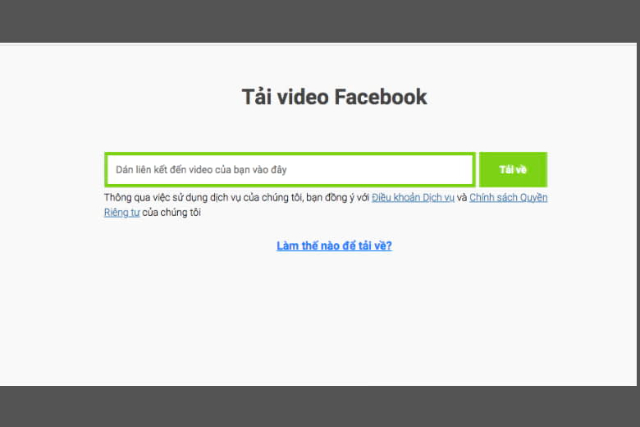
Bước 2: Dán đường link vừa sao chép vào khung trắng có chữ Just insert a link → Chọn vào nút có hình mũi tên bên cạnh để nhập link
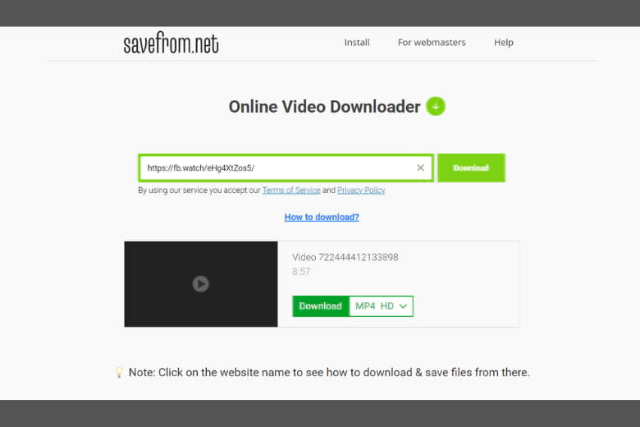
Bước 3: Hệ thống chuyển sang giao diện mới → Click chuột phải vào dòng Lưu video thành (Save video as) hoặc bấm vào ký hiệu hình 3 chấm ở trên video để bấm tải xuống. Tại đây, bạn tùy chọn chất lượng tải video như trong hình.
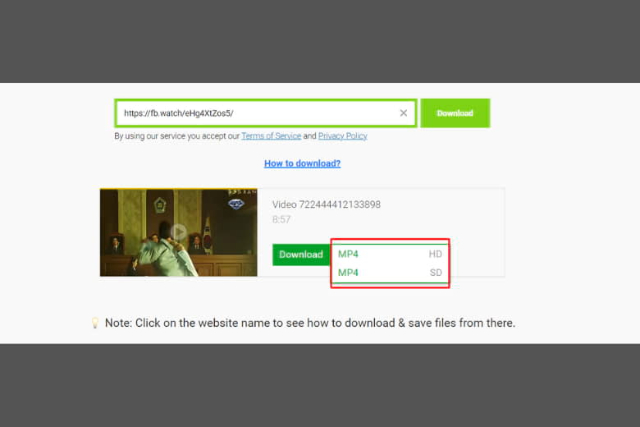
Cách tải video trên Facebook bằng nền trảng tực tuyến Getfbstuff.com
Tải video công khai về máy tính
Bước 1: Lấy link video rồi truy cập vào https://getfbstuff.com/ –. Dán url của video vào ô Facebook Video URL/Link: sau đó nhấn Enter
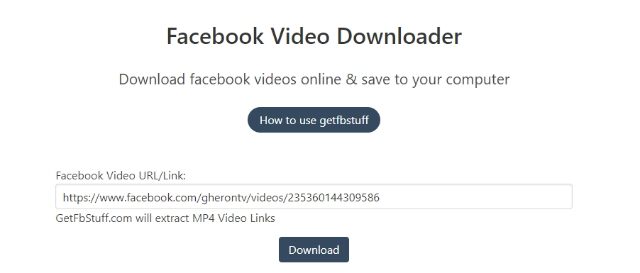
Bước 2: Hệ thống chuyển hướng, bạn chọn chất lượng video và chọn Download.
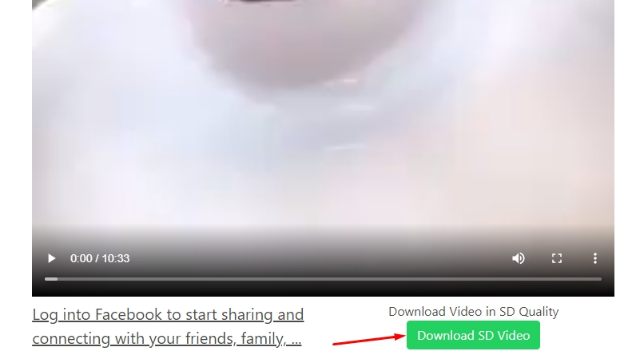
Tìm hiểu thêm: Phần mềm faststone capture download Vĩnh Viễn 100%
Tải video không công khai về máy tính
Bước 1: Sao chép URL video Facebook
Bước 2: Dán link video vào ô Step 1. Paste the private Facebook Video URL/link here → Chọn Get video.
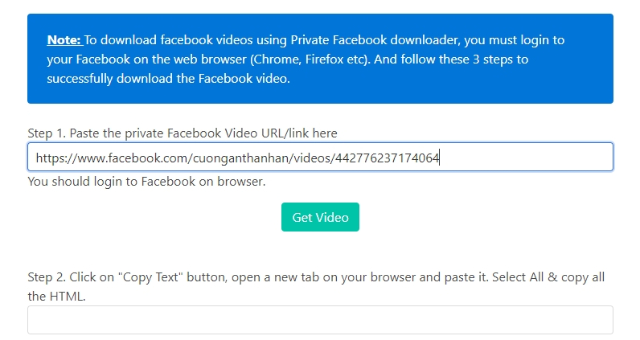
Bước 3: Chọn Copy text, tạo tab mới trên trình duyệt vào dán vào URL của trình duyệt
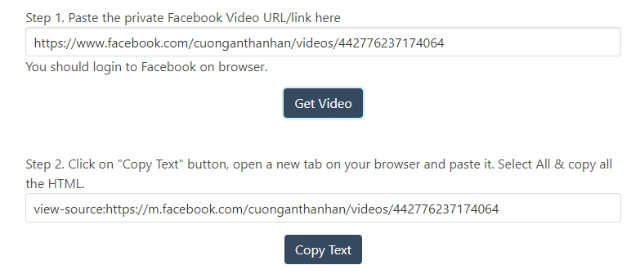
Bước 4: Sao chép toàn bộ mã hiển thị trên trình duyệt dán vào ô cuối cùng
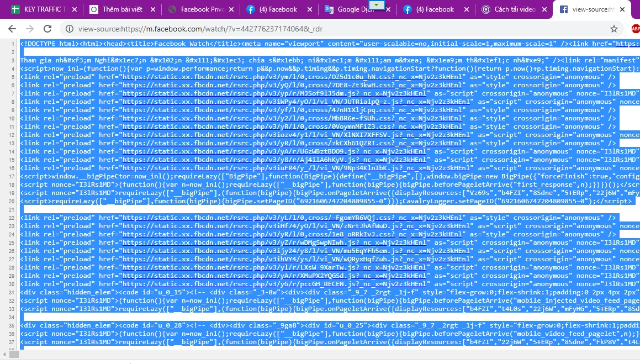
Bước 5: Chọn Download
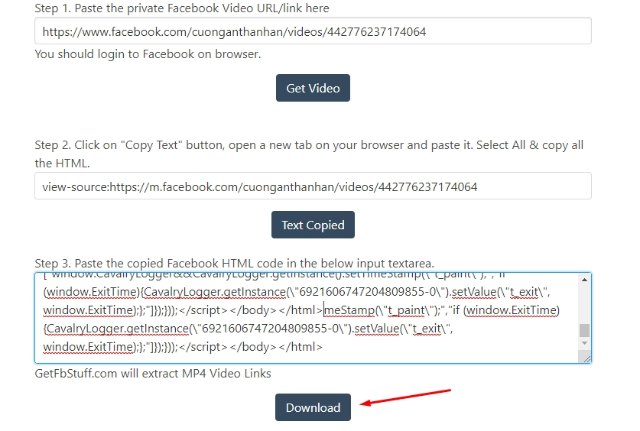
Bước 6: Tùy chọn download video
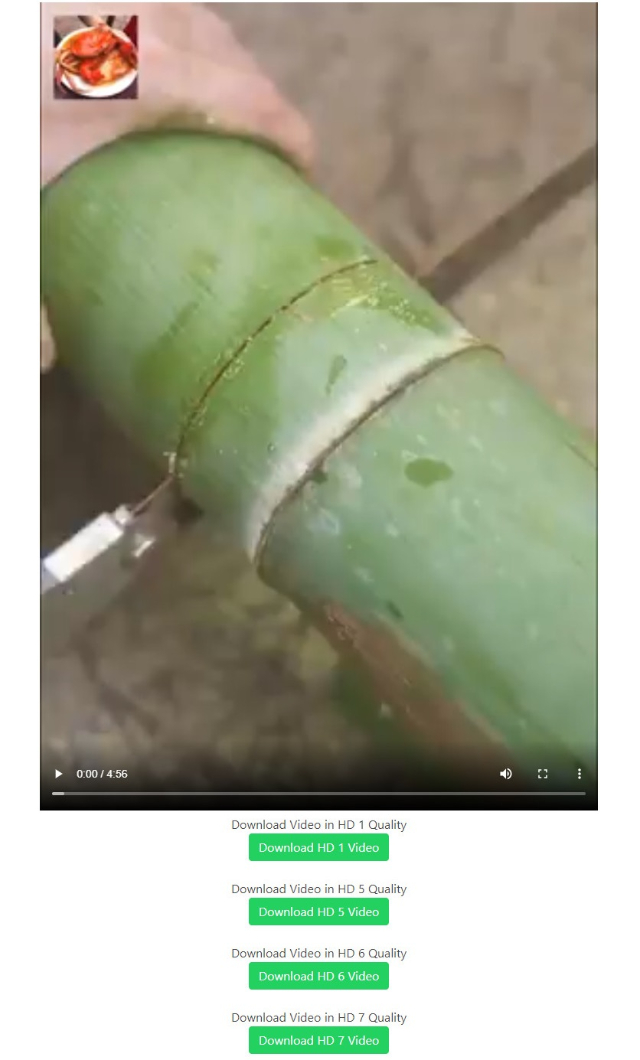
Sử dụng phần mềm IDM tải video trên facebook về máy tính
IDM (Internet Download Manager) là một phần mềm tải xuống (download manager) được phát triển bởi công ty Tonec Inc. IDM cung cấp nhiều tính năng tiên tiến giúp tăng tốc độ tải xuống và quản lý tải xuống một cách hiệu quả.
Bước 1: Vào mục video → Chọn Download this video trên biểu tượng của IDM.
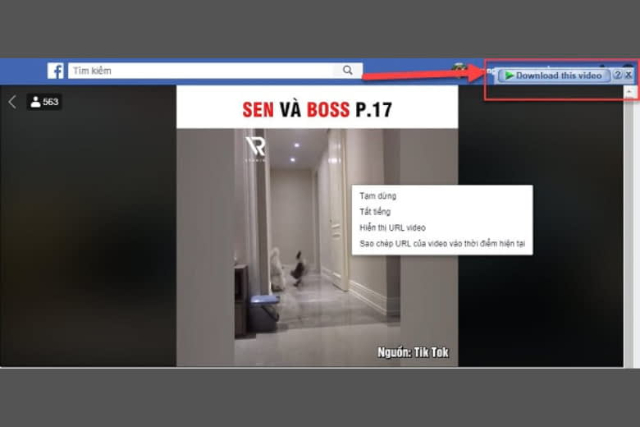
Bước 2: Chọn chất lượng video cần tải xuống rồi chờ một lát là hoàn thành
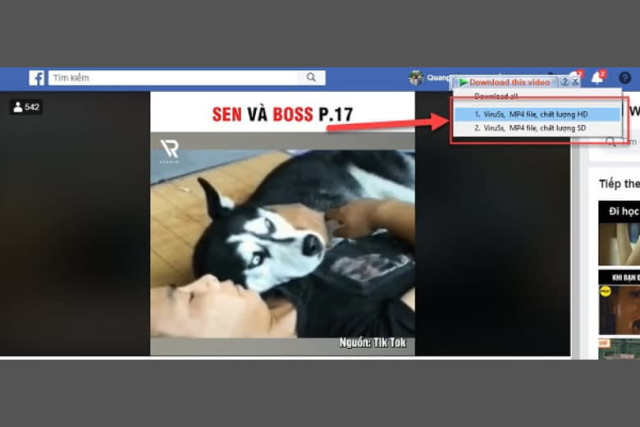
Cách tải video trên Facebook về máy tính bằng SnapSave
Bước 1: Sao chép URL video Facebook bằng cách chọn vào Chia sẻ → Sao chép liên kết
Bước 2: Truy cập theo địa chỉ https://SnapSave.App/vn và dán URL vào Facebook → Chọn Tải xuống.
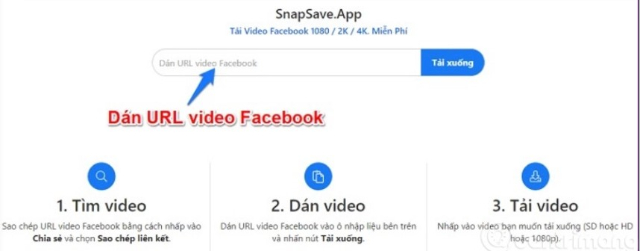
Bước 3: Tải xuống video tùy chọn theo chất lượng mong muốn.
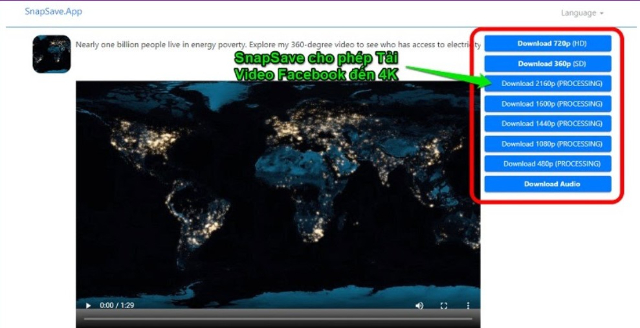
Tham khảo: Cài đặt IObit Uninstaller Pro phiên bản 12.3.0.9 full (miễn phí)
Cách download video Facebook do bạn tự tải lên
Bạn chỉ cần chọn vào dấu 3 chấm trên video mình đã đăng trên Facebook cá nhân rồi chọn Download video là hoàn thành.
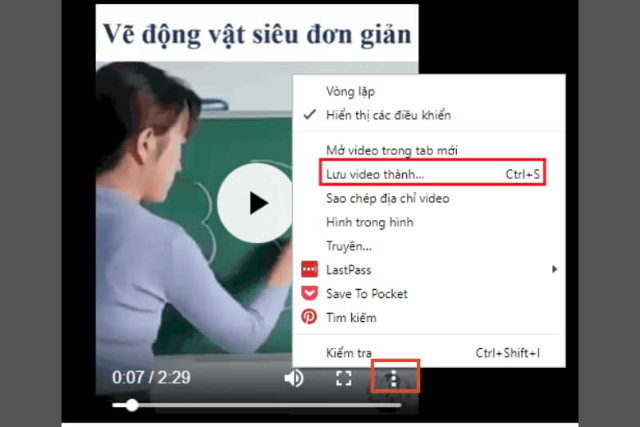
Trên đây là 9 cách tải video Facebook về máy tính có kèm hình ảnh hướng dẫn chi tiết. Hy vọng rằng, bài viết trên đã chia sẻ tới bạn những thông tin hữu ích.

